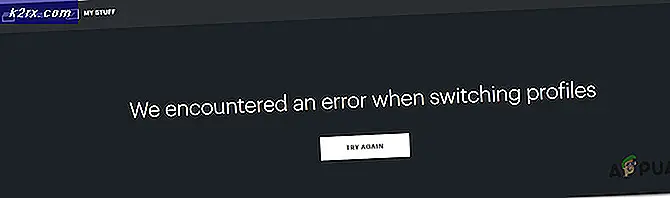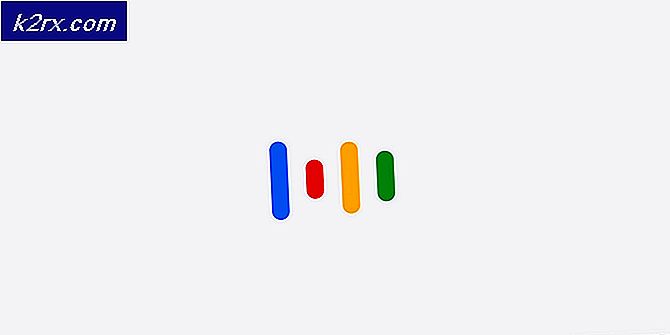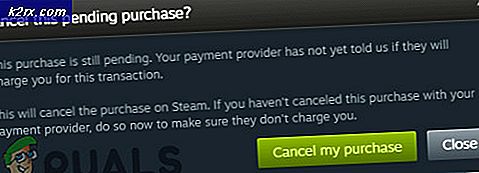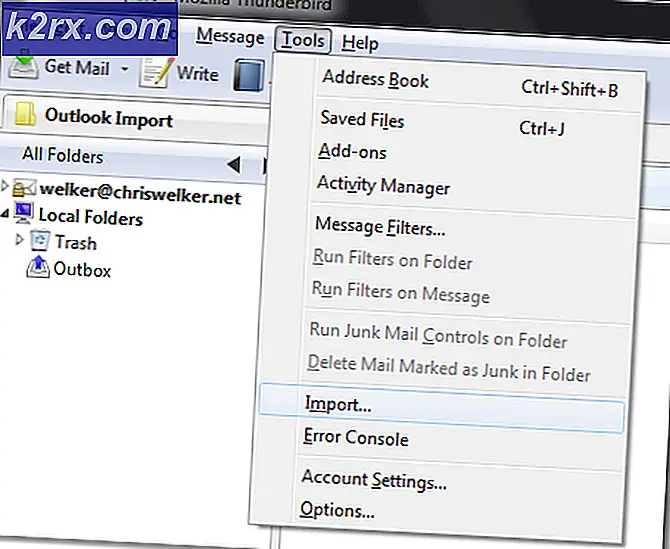Sådan repareres en CPU-ventilator, der ikke spinder
CPU ventilatoren leveres normalt med en 3V eller 5V fra PSU (strømforsyningsenhed) på laptops og 12V på desktops. Den port, som fanen forbinder på bundkortet, hedder fanhovedet. De fleste fans har 3 ledninger / stifter. Den ene til at forsyne spændingen (rød), den anden er neutral (sort) og den anden bruges til at styre blæserhastigheden (gul). CPU-fanen styres derefter af BIOS'en i en trinvis mekanisme. Når temperaturen går ud over tærskelværdien, bliver ventilatoren normalt tændt. Jo mere temperatur og CPU-indlæsning er, desto hurtigere går ventilatoren. Hvis din BIOS er blevet fejlkonfigureret eller er forældet, har du muligvis problemer med din fan.
Hvis din CPU-ventilator ikke spinder, kan problemet være overalt fra fanen, bundkortet til strømforsyningen. Ventilatoren kan blive tilstoppet med støv og lint og forhindrer det i at spinde. Trådene, der går ind i ventilatoren, kan også komme i vejen for blæserbladene og forhindre det i at spinde (disse fans har ikke meget moment). Dit bundkort kunne også være problemet; hvis kredsløbet, der leverer strømmen til blæseren, er stegt / kort, så vil din ventilator ikke kunne rotere. Det samme problem kunne stamme fra PSU (strømforsyningsenhed), hvis det ikke er i stand til at udlade 5V eller 12V for at få strøm til din blæser. Selvfølgelig, for bærbare computere er PSU'en normalt integreret på bundkortet.
Husk, at det er normal opførsel, at CPU-ventilatoren stopper med at spinde, når CPU-temperaturen er lav, eller du ikke kører strømforsyne applikationer.
For at din computer skal fungere optimalt, er køling afgørende. Dette kan gøres ved brug af kølesystemer, kølemidler og mere populært ved brug af køleventilatorer. Det er derfor alarmerende, når du bemærker, at din CPU-køleventilator ikke spinder. Selvom dette måske ikke er en alarm for sig selv, er det i kombination med overophedning af CPU'en helt sikkert en rød alarm. Der er flere fans på en computer, herunder en PSU (strømforsyningsenhed) fan, CPU (central processor) fan, case / chasis fan og GPU (grafikbehandlingsenhed) fan. Laptops har normalt en ventilator til at spare på plads og vægt. Brugere har haft et fælles problem med deres CPU fan ikke spinder; computeren derefter overophedes og smider en BSOD derefter slukker på grund af termisk overvågning. For andre starter computeren slet ikke. Under opstartsprocessen kan de muligvis se en fan fejl. I begge tilfælde er det normalt mekanismer, der forhindrer computeren i at overophedes, fordi ventilatoren ikke virker. Denne artikel vil løse dette problem, vise dig hvordan du fejlfinding og giver dig fælles løsninger på dette problem.
Fejlfinding af din CPU-ventilator
Problemet kan være din fan, bundkort eller strømforsyningsenhed. Du kan bruge nedenstående metoder til at fortælle, hvor problemet er.
Prøv at bruge en anden fan header (terminaler på dit bundkort, der forbinder din fan (er)) for at teste din fan. Du kan bruge PSU, case / chassis eller GPU fan header. Laptopbrugere skal teste på en anden computer. Hvis det springer, så kan problemet være bundkortet eller strømforsyningen.
Du kan også bruge en kendt arbejdsvifte og sætte den på dit bundkort. Hvis det springer, så er problemet med din fan.
Hvis du har en multimeter, test spændingen over den røde og den sorte terminal. Det skal være 3-5V eller 12V, ellers har dit bundkort eller PSU et problem.
Alle computere har systemdiagnostiske værktøjer, og CPU-fanen er testet her. Luk computeren, og tryk på tænd / sluk-knappen. Tryk øjeblikkeligt på F12 for at gå ind i systemstartoptionerne. Vælg menuen Diagnostik på opstartsmenuskærmen. PSA + -vinduet vises med en liste over alle enheder, der er fundet i computeren. Diagnostikken begynder at køre testene på alle de registrerede enheder. Når testen er afsluttet, vises en meddelelse prompt, hvis du vil fortsætte hukommelsestestvalg nr. Derefter startes 32-bit Diagnostics, vælg brugerdefineret test . Vælg nu fan som en bestemt enhed, og kør testen. Når testen er gennemført, vises resultaterne og noter det viste log. Hvis du får en fejlmeddelelse som: Fan-The [Processor Fan] mislykkedes at reagere korrekt. Fejlkode 2000-0511. Validering 13133 så er du dit kølesystem døde og skal udskiftes.
Nedenfor er nogle af de fælles løsninger på dette problem. De nævnte metoder kan blive dyre hurtigt, da dette kunne være et hardware problem, så vi har startet med de billige metoder.
Metode 1: Genstart din computer
CPU-ventilatoren kan let stoppes med en finger eller snavs, da den ikke har meget drejningsmoment. For at forhindre, at blæseren ledes af stegning eller anden skade, vil din ventilator ophøre med at spinde, selvom du fjerner fingeren eller snavs. Genstart computeren for at fjerne denne fejl.
PRO TIP: Hvis problemet er med din computer eller en bærbar computer / notesbog, skal du prøve at bruge Reimage Plus-softwaren, som kan scanne lagrene og udskifte korrupte og manglende filer. Dette virker i de fleste tilfælde, hvor problemet er opstået på grund af systemkorruption. Du kan downloade Reimage Plus ved at klikke herMetode 2: Rengør din blæser ved at sprøjte den med trykluft
Fans bliver normalt tilstoppede med støv. Opbygningen kunne nå blæserbladene og forhindre dem i at spinde, da disse fans ikke producerer meget drejningsmoment. Du kan demontere din fan og rense den. Hvis du ikke er sikker på hvordan du gør det, skal du få en dåse af trykluft og blæse den ind i ventilatorventilatorerne. Sørg for, at din ventilator ikke kommer til høje RPM'er (omdrejninger pr. Minut), da det kan beskadige ventilatoren.
Metode 3: Fjern alle ledninger fra blæserbladene
Da CPU-fans ikke producerer meget drejningsmoment, kan ledninger, der går ind i ventilatormotoren, blokere knivene fra spinding. Tag ned din blæser og sørg for, at der ikke er ledninger eller noget, der går ind i blæserbladene. Fastgør blæserkablet til siden med epoxy for at sikre, at de kommer i vejen for blæserbladene.
Metode 4: Reset / Flash din BIOS
Din BIOS styrer din fan. Hvile det vil fjerne eventuelle fejlkonfigurationer og få din fan til at arbejde. Sådan nulstilles BIOS:
- Luk computeren
- Tryk på tænd / sluk-knappen, og tryk øjeblikkeligt på F2 for at gå ind i BIOS-opsætningen
- Tryk på F9 (eller knappen Standardindstillinger, der vises på BIOS-skærmen) for at nulstille din BIOS
- Tryk på Esc eller F10, og vælg Gem og Afslut tryk på Enter, og lad dit system genstarte, så kontroller, om fanen nu virker.
Du kan også nulstille din BIOS ved at fjerne alle strømkabler, batterier og fjerne CMOS-batteriet og trykke på tænd / sluk-knappen i mindst 30 sekunder.
Metode 5: Udskift din fan
Hvis du har testet din fan på en anden pc, og det ikke virker, eller du har testet en kendt arbejdsvifte på din pc, og den stadig ikke spinder, skal du få en ny fan. Du bør også sikre dig, at du får en 3-5V eller 12V på CPU-ventilatorens terminaler for at undgå tvivl.
Metode 6: Udskift dit bundkort
Den eneste sikre måde at vide om dit bundkort er problemet er at teste en fungerende CPU-fan på din pc. Hvis det også ikke spinder, så skal du udskifte dit bundkort. Hvis du har elektriske færdigheder, kan du teste om CPU-ventilatorens spændingsudgang er mellem 3-5V eller 12V. Hvis der ikke er spænding eller det er under 3V, kan din computer ikke levere nok strøm til at køre fanen. Du skal udskifte dit bundkort.
Sørg for, at dit bundkort passer til din strømforsyningsenhed og andre komponenter, eller du får ekstra omkostninger til at erstatte de andre komponenter.
Metode 7: Udskift strømforsyningen
Udskiftning af bundkortet er normalt ikke en garanti for at løse dette problem, hvis du er på en stationær computer. Da bærbare computere integrerer PSU'en på bundkortet, erstatter bundkortet problemet. Stationære computere har en separat strømforsyningsenhed, der leverer 3V, 5V, 10V og 12V til dit bundkort. Hvis 5V eller 12V forsyningen er død, fungerer din ventilator ikke. Det vil derfor kræve, at du udskifter PSU'en.
Du kan fortælle, at din PSU skal udskiftes, når du får lydbølger, eller der er mere end en komponent, der ikke fungerer (din skærm, blæser, USB, tastatur, mus) eller computeren starter et stykke tid og slukker derefter øjeblikkeligt .
Sørg for, at den PSU, du får, har lignende forsyningsporter med din erstatnings PSU ellers vil de ikke være kompatible.
PS: Hvis din CPU overophedes, og du har brug for billige metoder til at afkøle det, kan du tjekke vores artikel om, hvordan du sænker CPU-temperaturen
PRO TIP: Hvis problemet er med din computer eller en bærbar computer / notesbog, skal du prøve at bruge Reimage Plus-softwaren, som kan scanne lagrene og udskifte korrupte og manglende filer. Dette virker i de fleste tilfælde, hvor problemet er opstået på grund af systemkorruption. Du kan downloade Reimage Plus ved at klikke her